
База знаний компании SoftPI содержит документацию и статьи по программным продуктам компании, описывающие возможности, особенности установки и настройки ПО, а также работу с ним.
 VoiceNib 2.x. Руководство пользователя
VoiceNib 2.x. Руководство пользователя
Содержание
1. Назначение
6.1 Настройка сервера VoiceNib
6.3 Настройка Skype устройств
6.4 Абоненты
6.5 Смена параметров администратора VoiceNib
7. Активация
9. Статистика
6.3 Настройка Skype устройств
Под Skype устройствами подразумеваются Windows компьютеры, с установленных на них приложениях Skype. Модули Skype системы VoiceNib должны быть предварительно, до момента настройки их на сервере, установлены на этих компьютерах. Эти модули выявляют разговоры, выполняемые по Skype, и передают их на сервер VoiceNib, который осуществляет их запись.
При выборе в меню пункта Skype устройства, страница VoiceNib приобретает вид, как показано на рисунке 6.3.1.
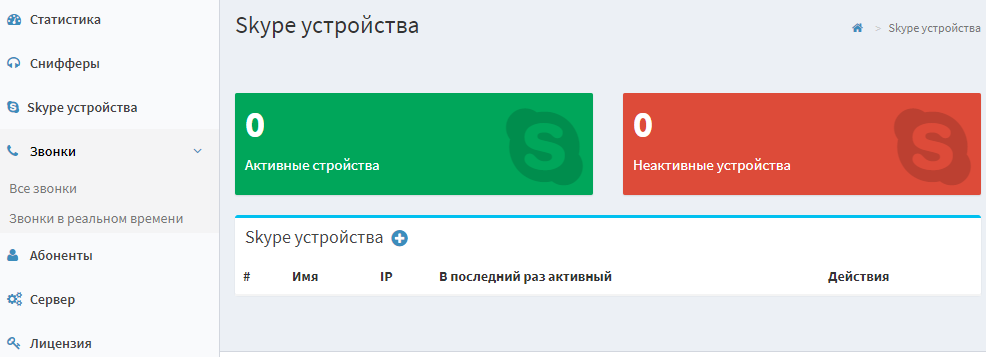
Рисунок 6.3.1
Для подключения нового Skype устройства в систему VoiceNib необходимо, чтобы на соответствующем ПК был установлен модуль записи Skype разговоров. Щелкните по кнопке ‘+’ на странице Skype устройства. Откроется страница Добавить, пример которой показан на рисунке 6.3.2.
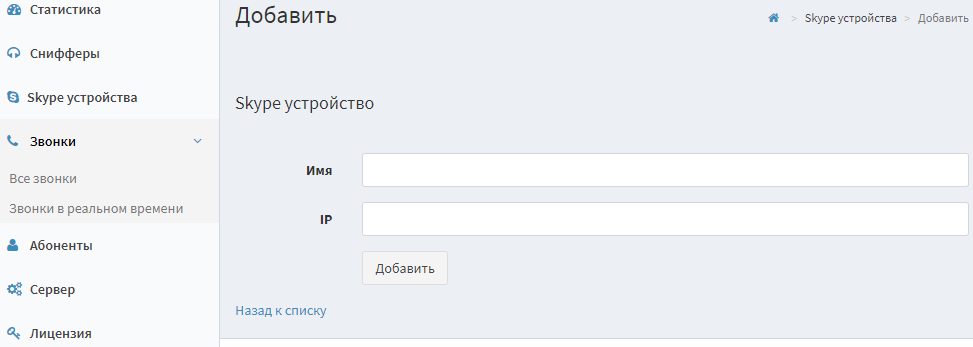
Рисунок 6.3.2
В позиции Имя введите наименование, которое позволит вам однозначно идентифицировать компьютер с установленным модулем записи Skype разговоров.
В позиции IP введите IP адрес этого компьютера.
Щелкните по кнопке Добавить.
Если сервер VoiceNib установит подключение с соответствующим компьютером, то на странице Skype устройства будет отражена соответствующая запись. Пример такой страницы показан на рисунке 6.3.3.
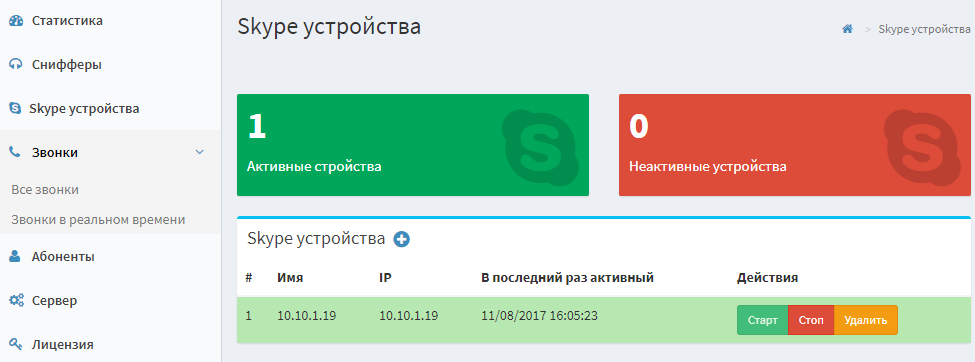
Рисунок 6.3.3
Строка для каждого Skype устройства содержит три кнопки: Старт, Стоп, Удалить. Для запуска в работу Skype устройства следует щелкнуть по кнопке Старт. При этом строка выделяется зеленым фоном. Для остановки Skype устройства следует щелкнуть по кнопке Стоп. При этом строка выделяется красным фоном. Для удаление выбранного Skype устройства следует щелкнуть по кнопке Удалить.
Если серверу VoiceNib не удалось установить связь с компьютером, содержащем Skype модуль системы VoiceNib, появится сообщение, показанное на рисунке 6.3.4.
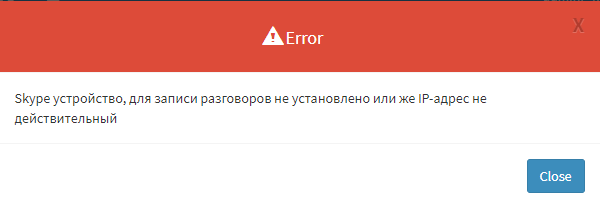
Рисунок 6.3.4
В этом случае следует проверить:
- установлен и работает ли на данном компьютере модуль Skype системы VoiceNib. Откройте список Windows служб на этом компьютере и найдите службу VoiceNibSkypeRecorderAgent;
- проверьте правильность ввода IP адреса компьютера;
- убедитесь, что между сервером VoiceNib и компьютером есть связь по сети по IP порту 5454.




